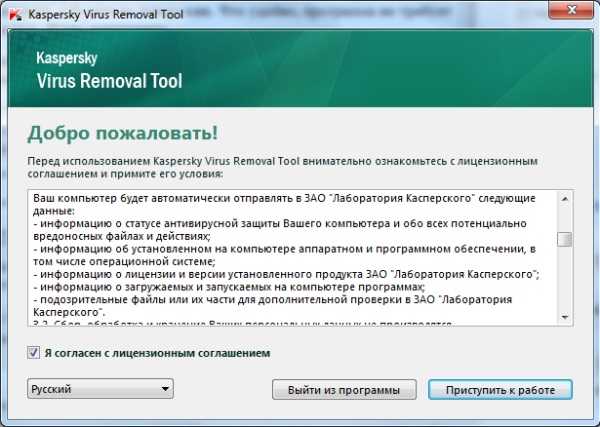Как проверить ноутбук на вирусы и их удаление бесплатно: Как проверить компьютер на вирусы онлайн — 10 способов
Содержание
Как проверить компьютер на вирусы онлайн — 10 способов
Вопрос о том, как проверить компьютер на вирусы онлайн очень популярен среди начинающих пользователей. Прежде чем предложить методы проверки, рекомендую ознакомиться со следующей информацией об онлайн проверке на вирусы: главное, что следует знать — выполнить полную проверку всех файлов на компьютере где-то на сайте в Интернете не получится, ведь тогда вам потребовалось бы загрузить всё содержимое ПК или ноутбука на этот сайт. Но вы можете:
- Проверить на вирусы отдельные программы и другие файлы полностью онлайн, загрузив их на специальные сервисы.
- Загрузить специальные антивирусные утилиты, которые хотя и называются «онлайн-сканерами», но работают именно на вашем компьютере, а из Интернета используют антивирусную базу для проверки (которая также может загружаться на компьютер). Как правило, они не конфликтуют с уже установленными антивирусами.
В этой инструкции подробно о различных методах онлайн проверки на вирусы компьютера с Windows 10, 8. 1 и Windows 7 или отдельных программ и других файлов. Отмечу, что часто причиной тех или иных проблем с работой компьютера или Интернета бывают не вирусы, а вредоносные программы, которые обычные антивирусы «не видят». В этом случае рекомендую попробовать специальные средства удаления вредоносных программ.
1 и Windows 7 или отдельных программ и других файлов. Отмечу, что часто причиной тех или иных проблем с работой компьютера или Интернета бывают не вирусы, а вредоносные программы, которые обычные антивирусы «не видят». В этом случае рекомендую попробовать специальные средства удаления вредоносных программ.
- Проверка программ и файлов на вирусы онлайн
- VirusTotal
- Kaspersky Threat Intelligence Portal
- Онлайн проверка в Dr.Web
- Hybrid Analysis
- Metadefender Cloud
- Онлайн сканер Nano Antivirus
- Онлайн сканеры для проверки компьютера на вирусы
- ESET Online Scanner
- Comodo Cleaning Essentials
- F-Secure Online Scanner
- Онлайн проверка на вирусы в CrowdInspect
- Panda Cloud Cleaner
- Trend Micro HouseCall
- Средство удаления вредоносных программ Windows
- Видео
Онлайн проверка на вирусы отдельных программ и файлов
Существует несколько популярных онлайн-сервисов, позволяющих загрузить подозрительный файл и получить отчет о том, содержит ли он вирусы или другие угрозы.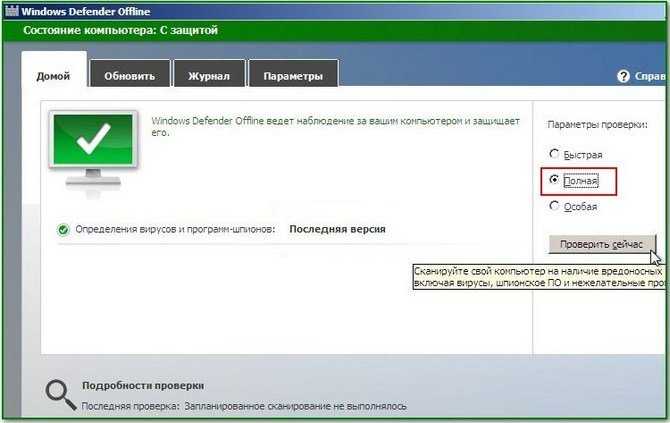
VirusTotal
VirusTotal — один из самых известных и популярных сервисов для онлайн проверки файлов на вирусы. Всё что требуется для проверки файла программы (или другого файла, но не архива rar — такие файлы предварительно распакуйте) — это выполнить следующие шаги:
- Зайдите на сайт https://www.virustotal.com/
- Перетащите файл для проверки мышью на окно с открытым сайтом, либо нажмите кнопку «Choose File» и укажите файл на вашем компьютере.
- Дождитесь завершения проверки файла на вирусы.
- Также вы можете проверить на вирусы адрес в интернете, вставив его на вкладке URL.
Примечание: недавно произошло обновление интерфейса VirusTotal и русский язык интерфейса с главной страницы исчез. Но, предполагаю, перевод появится.
VirusTotal примечателен тем, что выполняет проверку с использованием сразу многих антивирусных «движков», то есть в отчете вы получаете общую картину, составленную различными известными и не очень антивирусами. При этом учитывайте следующие моменты:
При этом учитывайте следующие моменты:
- Единичные обнаружения обычно говорят о ложном срабатывании.
- Программы для удаленного доступа к компьютеру, утилиты для настройки и оптимизации ПК (твикеры) часто показывают значительное количество обнаружений: в этом случае нужно изучать тексты результатов. Обычно они сообщают о том, что это RiskWare — программное обеспечение с потенциально опасными возможностями (а любые программы для удаленного управления компьютером или глубокого изменения функционирования Windows можно отнести к таковым).
- Помимо результатов теста для хорошо известных файлов вы также увидите мнение сообщества в правом верхнем углу (Community Score) и на вкладке «Community». С ним также можно ознакомиться, если у вас есть сомнения.
Дополнительная возможность — официальное расширение VirusTotal для браузера, позволяющее проверить файлы на вирусы без их загрузки на компьютер.
Kaspersky Threat Intelligence Portal
Ранее сервис Касперского для онлайн проверки файлов на вирусы назывался Virusdesk, теперь — Kaspersky Threat Intelligence Portal, главная страница которого: https://opentip.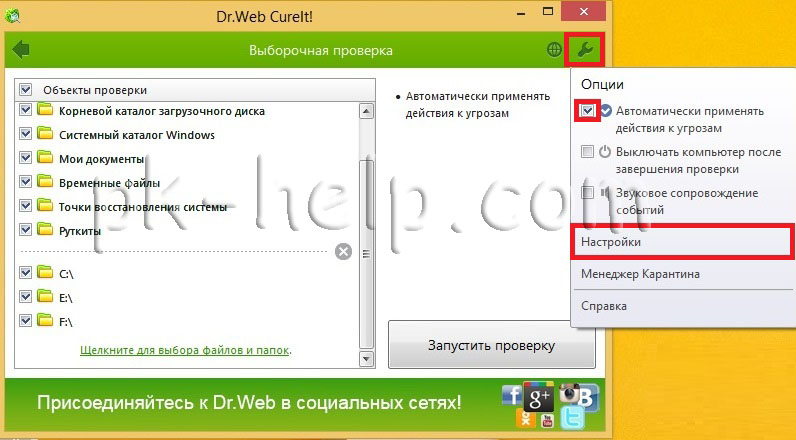 kaspersky.com/ а варианта на русском языке пока не появилось.
kaspersky.com/ а варианта на русском языке пока не появилось.
Суть использования та же самая, что и в случае с VirusTotal:
- Либо переносим файл мышью, либо загружаем с компьютера, нажав кнопку «Browse», нажимаем кнопку «Analyze».
- В результате сервис покажет, является ли файл чистым с точки зрения Касперского (о том, что файл чистый будет сообщать надпись «Clean» под контрольной суммой SHA-25 для загруженного файла.
- Также на главной странице сервиса вы можете ввести хэш (контрольную сумму файла) или адрес сайта и нажать кнопку «Look up» для быстрой проверки.
Онлайн проверка программы или файла на вирусы в Dr.Web
У Dr.Web также есть собственный сервис онлайн-проверки файлов на вирусы и другие угрозы, доступный на сайте https://online.drweb.com/result2/
Использование, пожалуй, проще чем любых других аналогичных сервисов: загружаем файл в единственное поле в центре окна браузера, сканируем, получаем краткий результат на русском языке.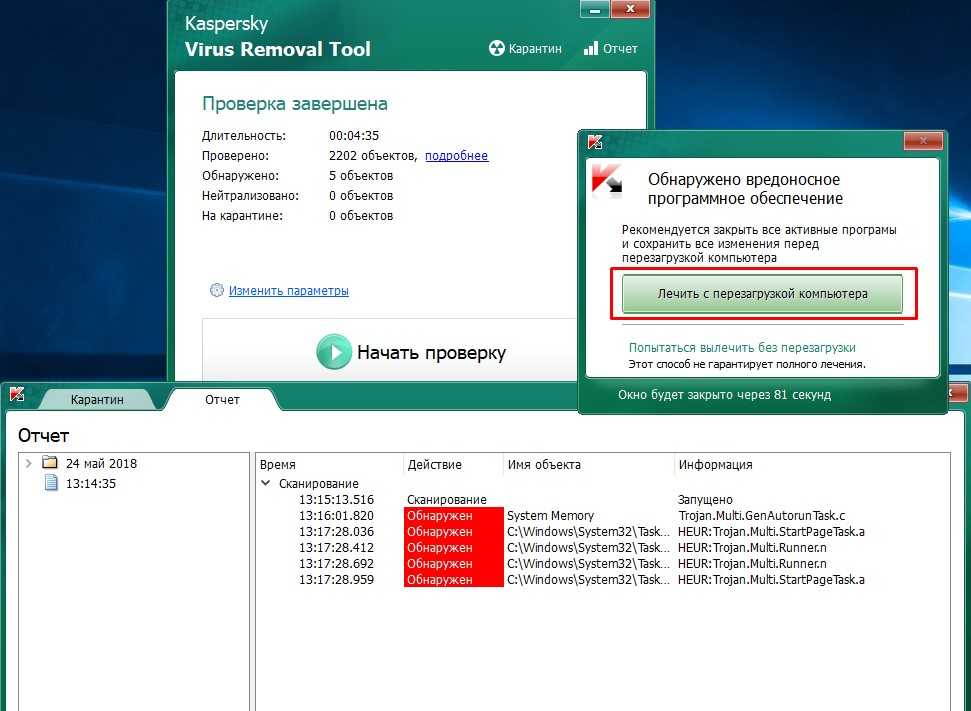
Hybrid Analysis
Недостаток двух перечисленных методов проверки — их ограниченность единственным антивирусом, выполняющим проверку. VirusTotal лишен этого недостатка, но если вас интересуют еще более мощные средства онлайн проверки на вирусы, рекомендую познакомиться с Hybrid Analysis.
На первый взгляд, сервис мало чем отличается, но в ходе проверки вы сможете выбрать виртуальную машину, на которой будет запущен ваш подозрительный файл и получить очень подробные и удобные для изучения отчеты о проведенном анализе. Отдельная инструкция по использованию сервиса: Онлайн проверка на вирусы в Hybrid Analysis.
Metadefender Cloud
Metadefender Cloud, также как и предыдущий рассмотренный сервис позволяет либо выполнить мультисканирование с помощью популярных антивирусов либо запустить файл в песочнице с заданными вами параметрами и проанализировать его поведение, включая создание процессов, обращение к реестру и другие.
Более подробно об использовании этого инструмента онлайн проверки на вирусы и наличие вредоносных программ в статье Продвинутая онлайн-проверка на вирусы в Metadefender Cloud.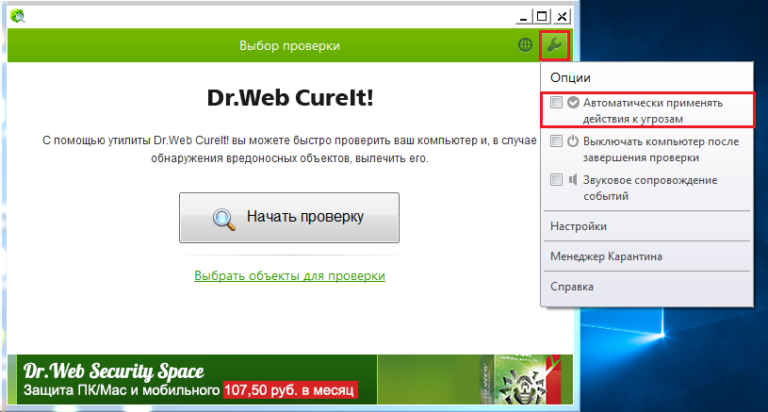
Онлайн-сканер Nano Antivirus
На официальном сайте Nano Antivirus https://www.nanoav.ru/ в разделе «Сервисы» присутствует онлайн-сканер для проверки программ и других файлов на вирусы.
О качестве проверки выводов сделать не могу, результата не дождался. И еще один нюанс —ограничение размера загружаемого для проверки файла всего 20 Мб.
Онлайн сканеры для проверки компьютера на вирусы, не конфликтуют с установленными антивирусами
Вторая часть — о специальных сканерах, которые используют актуальную антивирусную базу из Интернета и как правило загружают её на компьютер, после чего проводят сканирование запущенных процессов и файлов на вашем ПК или ноутбуке, не вступая при этом в конфликт с уже имеющимися антивирусами.
ESET Online Scanner
ESET Online Scanner — один из самых известных сканеров для бесплатной проверки компьютера на вирусы и их удаления, работающий без установки (но скачать файлы и базу потребуется):
- Зайдите на официальный сайт ESET Online Scanner https://www.
 esetnod32.ru/home/products/online-scanner/ и нажмите кнопку «Запустить». Вас попросят ввести E-Mail (он не проверяется) и загрузить файл для запуска.
esetnod32.ru/home/products/online-scanner/ и нажмите кнопку «Запустить». Вас попросят ввести E-Mail (он не проверяется) и загрузить файл для запуска. - Запустите загруженный файл, примите условия соглашения и дождитесь загрузки файлов онлайн-сканер.
- После загрузки и запуска нажмите «Начало работы» и выберите тип сканирования (полное сканирование, быстрое или выборочное сканирование).
- Укажите, следует ли помещать потенциально нежелательные приложения (не являющиеся вирусами) в карантин. Учитывайте, если вы разрешите это сделать, то могут перестать работать нелицензионные и другие сомнительные программы на компьютере. Нажмите кнопку «Запустить сканирование».
- Онлайн сканер в течение некоторого времени (зависит от скорости вашего Интернет-соединения) будет загружать антивирусную базу, а затем выполнит проверку компьютера на наличие вирусов и других угроз.
Comodo Cleaning Essentials
Comodo Cleaning Essentials — это не только средство проверки на вирусы с использованием последних антивирусных онлайн-баз, но и дополнительные инструменты, включающие в себя диспетчер задач и автозагрузки с анализом на вредоносные и потенциально нежелательные элементы, а также средство для очистки системы от ненужных компонентов.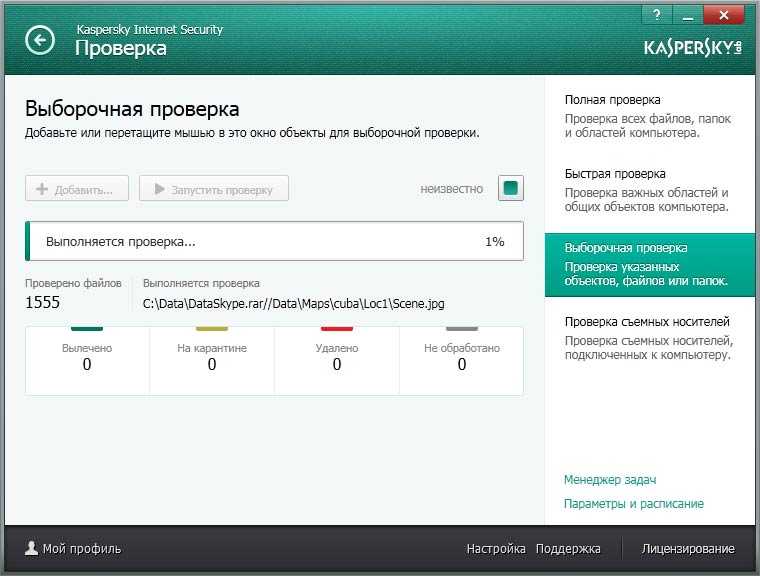
Отдельный обзор набора инструментов и об особенностях их загрузки в статье Удаление вредоносных программ и другие возможности Comodo Cleaning Essentials.
F-Secure Online Scanner
Несмотря на то, что сайт F-Secure Online Scanner не имеет русского языка интерфейса, сам бесплатный онлайн сканер именно на русском языке: загружаем файл с официального сайта https://www.f-secure.com/en/home/free-tools/online-scanner, запускаем и нажимаем «Принять и проверить» для запуска онлайн сканирования на вирусы.
Проверка проходит быстро и можно надеяться, что достаточно эффективно: F-Secure, хоть и не слишком известен у нас, но относится к очень качественным антивирусам.
Облачная проверка на вирусы в Panda Cloud Cleaner
Panda Cloud Cleaner — еще один онлайн сканер для проверки компьютера на вирусы с использованием базы известного разработчика антивирусов:
- На официальном сайте https://www.pandasecurity.com/en-us/homeusers/solutions/cloud-cleaner/ слева нажмите «Scan now» для загрузки сканера.
 Запустите его — эта утилита требует установки на компьютер.
Запустите его — эта утилита требует установки на компьютер. - После установки запустите Panda Cloud Cleaner и в главном окне нажмите «Accept and Scan» (принять и сканировать).
- Дождитесь завершения проверки компьютера на вирусы.
- По завершении вы увидите результат, состоящий из трех пунктов: известные угрозы, неизвестные файлы и подозрительные политики, возможности очистки системы от необязательных элементов. Критичным является лишь первый пункт, остальные можно не очищать, если вы сомневаетесь.
Онлайн проверка запущенных процессов на вирусы в CrowdInspect
CrowdInspect работает иначе, чем другие перечисленные в этом обзоре средства для онлайн проверки на вирусы. Программа не требует установки на компьютер, а после запуска открывает своеобразный диспетчер задач, в котором отображаются запущенные на компьютере процессы и результаты их проверки с помощью различных средств, включая упоминавшийся выше Hybrid Analysis.
Утилита отличная и рекомендую иметь её в своем арсенале. Отдельный обзор возможностей инструмента и где его скачать — Как проверить процессы Windows 10, 8.1 и Windows 7 на вирусы в CrowdInspect.
Отдельный обзор возможностей инструмента и где его скачать — Как проверить процессы Windows 10, 8.1 и Windows 7 на вирусы в CrowdInspect.
Trend Micro HouseCall — онлайн сканер безопасности компьютера
Trend Micro — популярный разработчик антивирусных продуктов, малоизвестный у русскоязычного пользователя. HouseCall — утилита для онлайн сканирования на вирусы от этого разработчика, доступная для бесплатного скачивания на официальном сайте https://www.trendmicro.com/en_us/forHome/products/housecall.html
После загрузки Trend Micro HouseCall и принятия условий лицензии достаточно будет нажать кнопку «Scan Now» для запуска сканирования (учитывайте, что процесс первоначальной инициализации может занять несколько минут — будет производиться загрузка антивирусной базы, а процесс находиться на 0 процентов).
В ходе проверки будут проанализированы программы в автозагрузке, запущенные процессы, другие типичные расположения вирусов и других угроз и файлы на дисках. По завершении вы получите отчет о найденных вредоносных элементах с возможностью удалить их.
По завершении вы получите отчет о найденных вредоносных элементах с возможностью удалить их.
Средство удаления вредоносных программ Windows
На сайте Майкрософт присутствует регулярно обновляемое официальное средство для удаления вредоносных программ и вирусов с компьютера, не требующее установки на компьютер. Не знаю, разумно ли использование утилиты при наличии обновляемого защитника Windows, но решил упомянуть о наличии утилиты.
Официальная страница Средства удаления вредоносных программ Microsoft Windows — https://www.microsoft.com/ru-RU/download/details.aspx?id=9905. Кстати, из такого рода сканеров я бы настоятельно рекомендовал использовать AdwCleaner — по моему опыту он обнаруживает значительно больше угроз, чем аналогичные утилиты. Также может быть полезным материал Лучший бесплатный антивирус.
Видео по онлайн проверке на вирусы
Если вам есть что добавить, ваш комментарий к статье может быть очень полезным.
remontka.pro в Телеграм | Другие способы подписки
Поддержать автора и сайт
проверка на вирусы компьютера или файла — лучшие бесплатные сервисы
Освещу тему безопасности более подробно и расскажу о способах онлайн проверки компьютера или отдельных файлов на наличие вирусов, скрытого майнинга, троянов и рекламного программного обеспечения. Будем использовать только бесплатные антивирусы от широко известных разработчиков.
Они работают в режиме реального времени и выполняют сканирование без скачивания и установки сторонних программ. Некоторые из них даже оснащены функцией лечения и удаления угроз. Совместимы со всеми популярными браузерами, включая Google Chrome, Яндекс и Safari для макбука. Единственное, что нужно иметь, это последнюю версию веб- обозревателя. Также все сайты поддерживают протокол безопасности https, поэтому нужно иметь актуальную операционную систему, желательно Windows 10, но не меньше, чем Windows 7.
Содержание статьи
Без скачивания и без установки
Пожалуй, начнем с сервисов, которые позволяют быстро проверить ноутбук или ПК на вредоносное программное обеспечение и вирусы без скачивания и установок сканеров. Работают онлайн, единственное, что потребуется, это стабильный доступ в интернет и немного знаний.
Работают онлайн, единственное, что потребуется, это стабильный доступ в интернет и немного знаний.
VirusTotal
Проверяет файлы, архивы (rar и zip), отдельные exe объекты и адреса сайтов. В процессе сканирования использует базу данных от 68 популярных и надежных антивирусов. Благодаря этому необходимость проверки в других антивирусниках полностью отпадает. Большой минус — действуют ограничения по объему загружаемого документа. На данный момент это больше 600 МБ и цифра постоянно растет.
Kaspersky Threat Intelligence Portal (Virusdesk)
Онлайн антивирус от Касперского. Для работы не требует ничего кроме интернета и браузера. Оснащен самыми актуальными базами и русскоязычным интерфейсом. Максимальный размер файла не должен превышать 256 MB. Это не очень удобно и подходит лишь для скана объектов небольшого размера. Основные функции доступны без регистрации, кроме одной – анализа веб-адресов.
Jotti’s malware scan
Еще один бесплатный онлайн-сервис.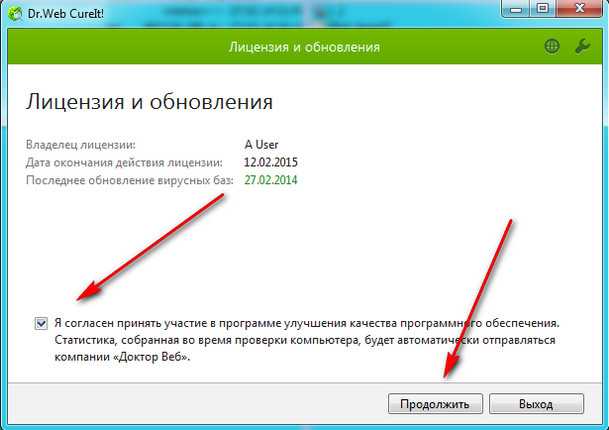 Проверяет подозрительные файлы с помощью нескольких баз. Среди которых F-Secure, VBA32, Sophos, ClamAV, GDATA и другие. Доступен на русском языке. Действуют ограничения – до 250 MB.
Проверяет подозрительные файлы с помощью нескольких баз. Среди которых F-Secure, VBA32, Sophos, ClamAV, GDATA и другие. Доступен на русском языке. Действуют ограничения – до 250 MB.
Национальный Мультисканер
Новый инструмент, который запущен в тестовом режиме, но несмотря на это дает хороший результат. В анализе использует технологии, которыми не обладает ни один из предыдущих сервисов. Для тестирования отправлен архив, содержащий 10 вирусов, он нашел 8 из них. На мой взгляд, отличный результат. Попробовать точно стоит. Действующие ограничения – до 250 МБ.
Metadefender Cloud
Облачный онлайн антивирус. В его основе лежат передовые технологии, используемые для обнаружения последних типов угроз. Работает довольно шустро и находит даже рекламное ПО, не говоря о троянах и червях. Действуют ограничения на объем – до 140 МБ.
NANO
Онлайн антивирус есть и у российских разработчиков защитного ПО. Единственный недостаток – объем. Он не должен превышать 20 МБ.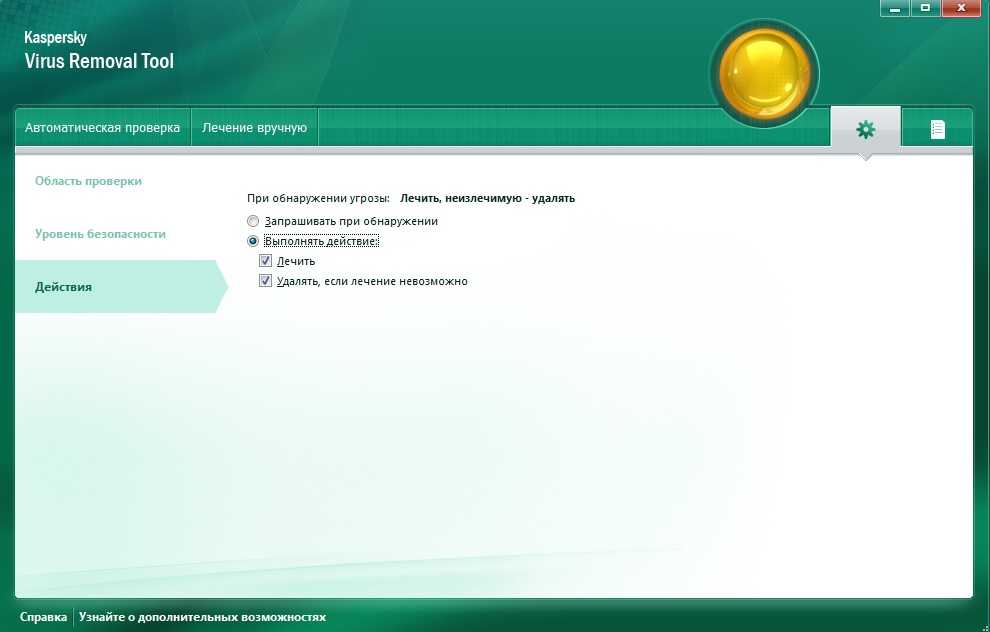 Поэтому можно проверить лишь файлы небольшого размера: exe, документы, патчи, активаторы и кряки. Главное преимущество – эксклюзивность. Его базы не входят в состав других инструментов, которые рассмотрены выше.
Поэтому можно проверить лишь файлы небольшого размера: exe, документы, патчи, активаторы и кряки. Главное преимущество – эксклюзивность. Его базы не входят в состав других инструментов, которые рассмотрены выше.
VirSCAN
Использует различные антивирусные базы. По возможностям чем-то напоминает «VirusTotal». Без труда обнаруживает вирусы, трояны, бэкдоры, шпионское ПО и программы дозвона. Из минусов – ограничения до 20 MB. Но не исключено, что в будущем объем будет увеличен. Сейчас остается только ждать.
Dr.Web Online
Нечто похожее существует и у Доктор Веб. Правда действуют ограничения на объем – 10 MB. Рекордная самая низкая отметка. Остается надеяться, что со временем размер увеличат, как это сделали в Касперском и Virustotal.
Со скачиванием, но без установки
Если стоит задача максимально тщательно просканировать ноутбук или ПК, а также файлы больше 1 ГБ, то понадобятся антивирусные сканеры. Они работают без установки и даже в безопасном режиме, не вызывают конфликтов. Разберем самые лучшие из них.
Разберем самые лучшие из них.
Microsoft Safety Scanner
Официальное приложение от Microsoft. Совместимо с Windows 10 и более ранними версиями. Регулярно обновляется. Просканирует весь компьютер или отдельные разделы на жестком диске, найдет вирусы и удалит их. Скорость проверки средняя, как и уровень обнаружения. Рекомендую использовать только в комплексе с другими средствами.
Kaspersky Virus Removal Tool (KVRT)
Касперский легко справится с поиском и удалением большинства известных вирусов. В этот список входят трояны, майнеры, шифровальщики и рекламное ПО. Огромная база данных и регулярные обновления с каждой проверкой повышают эффективность этой утилиты. Сканирование проходит быстро и отличный уровень обнаружения. Весит порядка 200 MB и легко умещается на флешку.
Dr.Web Cureit
Одно из топовых онлайн решений от известного разработчика антивируса Доктор Веб. Справляется с большинством угроз, распознает даже вредоносный код в php и APK файлах. Не спешит закончить проверку, растягивает на долгий срок. Но тщательное сканирование только повышает качество этой процедуры.
Не спешит закончить проверку, растягивает на долгий срок. Но тщательное сканирование только повышает качество этой процедуры.
Для сканирования архивов в настройках нужно поставить соответствующую галочку.
Из недостатков – не обновляется. Одноразовое решение, которое устаревает через несколько дней и перестает функционировать. Приходится скачивать заново.
Emsisoft Emergency Kit
Это бесплатный и мощный сканер от зарубежного разработчика программного обеспечения. Эффективен для разовой проверки. С его помощью можно вылечить компьютер от разных вирусов, в том числе троянов, шпионского и рекламного ПО, червей и других опасных объектов.
Интерфейс понятный и удобный, хоть и на английском языке.
После запуска никаких дополнительных настроек производить не требуется. Нужно только обновить, и после этого запускать сканирование.
- В нижней части окна жмем «Update Now» и дожидаемся завершения обновления. Перезапускаем приложение.

- Теперь щелкаем по кнопке «Scan & Clean», выбираем выборочное сканирование «Custom Scan» и запускаем процесс кнопкой «Next».
Также доступен режим быстрой проверки «Quick Scan».
Eset Online Scanner
Те пользователи, кому не нравится Eset Nod32 в роли основного защитника, могут воспользоваться онлайн решением с последними базами и той же эффективностью. Одноразовый и бесплатный. Минимальные системные требования: 500 МБ оперативной памяти, 350 МБ свободного пространства на диске и Windows 10 – 7.
F-Secure Online
Облачный сканер, предназначен для комплексной проверки ОС. Отлично справляется с поиском и удалением вирусов. Но, к сожалению, не имеет никаких дополнительных настроек. Пользователям доступна только базовое сканирование системного диска. То есть, проверяются только те места, в которых чаще всего сидят вредоносные программы. Работает онлайн без установки на устройство. Для Мак разработчики предлагают «F-Secure Safe».
Norton Power Eraser
Находит то, что не удалось другим приложениям.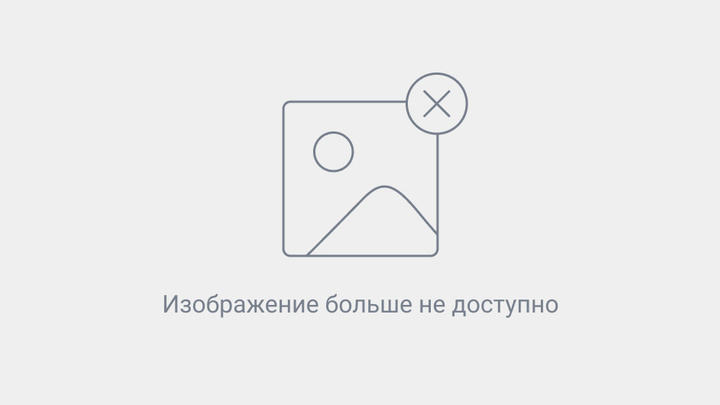 Главное неудобство для продвинутых пользователей заключается в том, что он видит опасность во всех активаторах. Оснащен минимальным количеством настроек и русскоязычным интерфейсом. Процесс проверки проходит довольно быстро. Конфликтов не вызывает.
Главное неудобство для продвинутых пользователей заключается в том, что он видит опасность во всех активаторах. Оснащен минимальным количеством настроек и русскоязычным интерфейсом. Процесс проверки проходит довольно быстро. Конфликтов не вызывает.
Comodo Cleaning Essentials
Мощный бесплатный антивирусный сканер, который работает без установки в систему. Очень легкий и шустрый. Сразу после запуска начинает автоматическое обновление, это удобно и значительно повышает эффективность использования. Из минусов — отсутствие русского языка.
Краткая инструкция:
- Выбираем версию ОС и загружаем на ПК.
- Скачивается в виде zip архива. Разархивируйте в любое удобное место.
- Для запуска нажмите по «CCE.exe».
- Выберите «Full Scan». Сразу после этого начнется загрузка свежих баз с последующей проверкой.
- По завершении утилита отобразит найденные вирусы. Удалите их и выполните перезагрузку ПК.
HouseCall
Инструмент от компании Trend Micro. Специализирующейся на разработке защитных продуктов для дома и офиса. Просканирует весь жесткий диск или отдельные локальные разделы, флешку и даже карту памяти, а также вылечит от вирусов. Распознает все распространенные угрозы, в том числе черви, шпионский софт, трояны, руткиты и вымогателей.
Специализирующейся на разработке защитных продуктов для дома и офиса. Просканирует весь жесткий диск или отдельные локальные разделы, флешку и даже карту памяти, а также вылечит от вирусов. Распознает все распространенные угрозы, в том числе черви, шпионский софт, трояны, руткиты и вымогателей.
Не забудьте выбрать нужную версию ОС, 32-бит или 64-бит.
Инструкция по использованию:
- В главном окне откройте настройки «Settings».
- Отметьте пункт «Full System» и щелкните «Ок».
- Начните процедуру нажав «Scan Now» и дождитесь завершения.
- Удалите найденные объекты и перезагрузитесь.
AdwCleaner
Утилита предназначена для выявления зловредов в браузерах. Если браузер автоматически запускается и открываются «левые» сайты, то она поможет это исправить. Из неудобств – нет автоматических обновлений. Одноразовая, каждый раз приходится заново загружать новую версию.
AVZ
Известное профессиональное решение для поиска вредоносных объектов.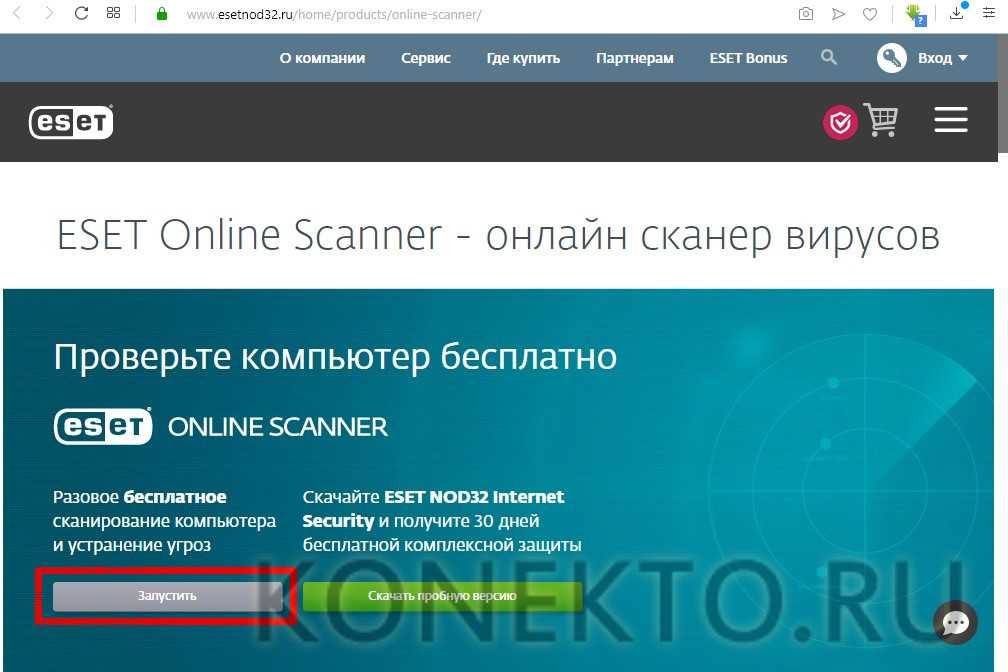 Основатель давно забросил это приложение и перестал выпускать обновления. Но, к счастью, за дело взялась лаборатория Kaspersky, и теперь обновления выпускаются каждый месяц. Утилита без труда распознает то, что не удается популярным антивирусникам. Думаю, точно стоит держать ее в своем арсенале.
Основатель давно забросил это приложение и перестал выпускать обновления. Но, к счастью, за дело взялась лаборатория Kaspersky, и теперь обновления выпускаются каждый месяц. Утилита без труда распознает то, что не удается популярным антивирусникам. Думаю, точно стоит держать ее в своем арсенале.
- Любой онлайновый антивирус имеет шанс ложного срабатывания. Чтобы не анализировали, существует большая вероятность, что хоть один из 68 встроенных антивирусников отобразит угрозу. Но это не значит, что она есть на самом деле. Другое дело, когда из 68 распознают опасный объект 10-20. В таком случае скорее всего проверяемый файл содержит вирус и его лучше удалить.
- Для комплексной защиты желательно установить полную версию защитного ПО. Платный или бесплатный, особой разницы нет. Можно пользоваться даже защитником Windows 10. Это важно, поскольку существуют угрозы, например, майнеры, которые сохраняются на комп автоматически при открытии опасного сайта. При этом необязательно нажимать на разные кнопки скачивания и переходить по ссылкам.

- Обзаведитесь расширением для браузера «WOT». Это автоматический анализатор с рейтингом. При открытии опасной страницы, отобразится соответствующее уведомление и переход остановится.
- Сканируйте ПК каждый месяц несколькими разными приложениями, желательно через безопасный режим. Эффективна связка: Cureit, Kaspersky Virus Removal Tool, Emergency Kit, AdwCleaner, Malwarebytes Anti-Malware (о нем не написано, поскольку требует инсталляции, но это очень эффективное средство) и Ccleaner для очистки ОС. И конечно не стоит забывать про VirusTotal.
Надеюсь, что материал полезен. Если остались вопросы, задавайте в комментариях. Буду рад помочь своим читателям. До скорой встречи!
Полезное видео по теме
Бесплатный онлайн-сканер вирусов – инструмент для удаления вирусов
Сканируйте и удаляйте вирусы с вашего устройства с помощью нашего бесплатного онлайн-сканера вирусов
или получите превентивную защиту от вирусов с помощью Malwarebytes Premium.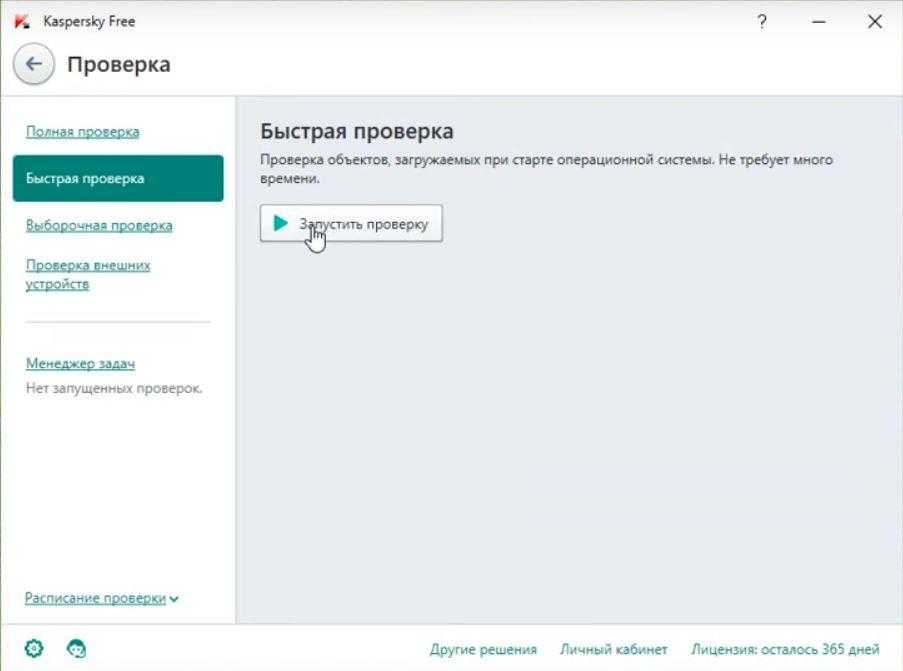
Нам доверяют клиенты по всему миру.
Распространенные симптомы вируса
Множество всплывающих окон
Они могут побудить вас посетить необычные сайты или загрузить незнакомое программное обеспечение.
Частые сбои
Устройство может зависнуть или выйти из строя из-за повреждения жесткого диска вирусом.
Массовая рассылка электронных писем от вашего имени
Худший кошмар для всех: кибервор рассылает массовые электронные письма от вашего имени.
Ваш пароль внезапно меняется
Происходят необычные вещи, такие как смена пароля, которые не позволяют вам войти в систему.
Медленный компьютер
Если ваш компьютер внезапно начинает работать медленно, это может быть вирус.
Ваша домашняя страница отличается
Ваша домашняя страница по умолчанию указывает на другой веб-сайт, или вы не можете изменить ее.
Наш бесплатный антивирусный сканер останавливает заражение вирусом
.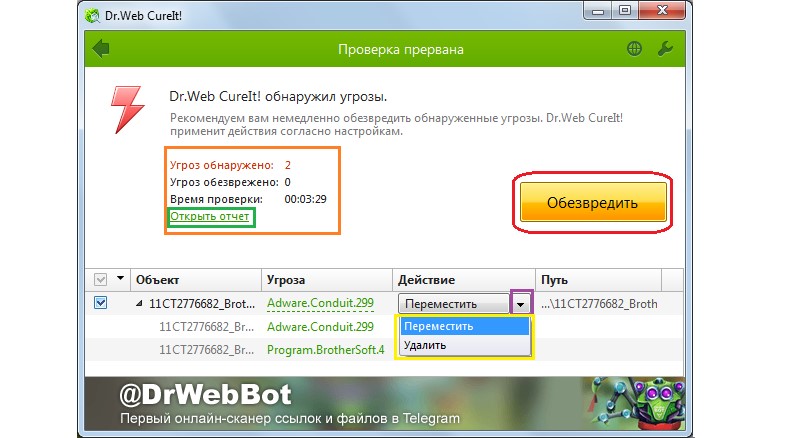
Загрузить сейчас
Как удалить вирус с компьютера
Шаг 1. Установите антивирусный сканер
Загрузите и установите бесплатное антивирусное программное обеспечение Malwarebytes. Нажмите кнопку «Сканировать», и детектор вирусов быстро выполнит поиск вирусов.
Шаг 1. Установите антивирусный сканер
Загрузите и установите бесплатное антивирусное программное обеспечение Malwarebytes. Нажмите кнопку «Сканировать», и детектор вирусов быстро выполнит поиск вирусов.
Шаг 2. Обзор угроз
После онлайн-сканирования на наличие вирусов Malwarebytes сообщает обо всех обнаруженных угрозах и спрашивает, хотите ли вы их удалить.
Шаг 2. Обзор угроз
После онлайн-сканирования на наличие вирусов Malwarebytes сообщает обо всех обнаруженных угрозах и спрашивает, хотите ли вы их удалить.
Шаг 3. Удаление угроз
Как только вы дадите согласие, наш инструмент для удаления вирусов удалит угрозы, чтобы ваше устройство, файлы и конфиденциальность были в безопасности.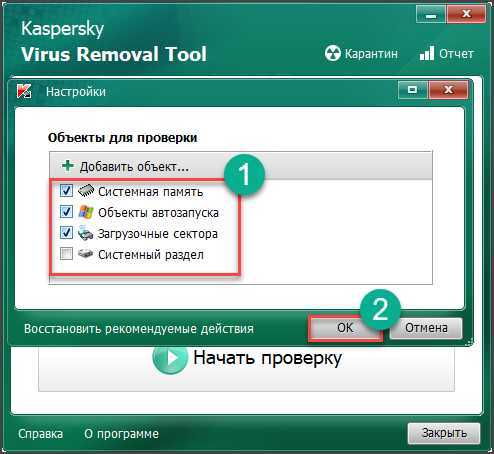
Шаг 3. Удаление угроз
Как только вы дадите согласие, наш инструмент для удаления вирусов удалит угрозы, чтобы ваше устройство, файлы и конфиденциальность были в безопасности.
Проактивно защитите свое устройство от будущих вирусов с помощью Malwarebytes Premium.
Автоматически сканирует и защищает от вирусов, поэтому вам не нужно этого делать.
См. цены
Не верьте нам на слово
«Мы используем Malwarebytes на всех компьютерах нашей компании. Наш опыт показывает, что Malwarebytes работает эффективно и безотказно».
‒ Робин Г.
Форт-Уэрт, Техас
«Malwarebytes обеспечивает бесценный дополнительный уровень защиты от вредоносных данных, благодаря чему я и наши системы чувствуют себя в большей безопасности!»
‒ Билли Х.
Сарасота, Флорида
«Еженедельное устранение сотен потенциальных вредоносных программ и средств отслеживания для всей нашей организации».
‒ Raymond P.
Southfield, MI
Не верьте нам на слово
«Мы используем Malwarebytes на всех компьютерах нашей компании. Наш опыт показывает, что Malwarebytes работает эффективно и безотказно».
‒ Робин Г.
Форт-Уэрт, Техас
«Malwarebytes обеспечивает бесценный дополнительный уровень защиты от вредоносных данных, благодаря чему я и наши системы чувствуют себя в большей безопасности!»
‒ Билли Х.
Сарасота, Флорида
«Еженедельное устранение сотен потенциальных вредоносных программ и средств отслеживания для всей нашей организации».
‒ Рэймонд П.
Саутфилд, Мичиган
Даже в 2021 году вирусы по-прежнему представляют угрозу кибербезопасности. Вирусная инфекция — это вредоносное программное обеспечение, запускаемое при выполнении обычных задач, таких как открытие вложения электронной почты, запуск зараженной программы или просмотр рекламы на вредоносном сайте.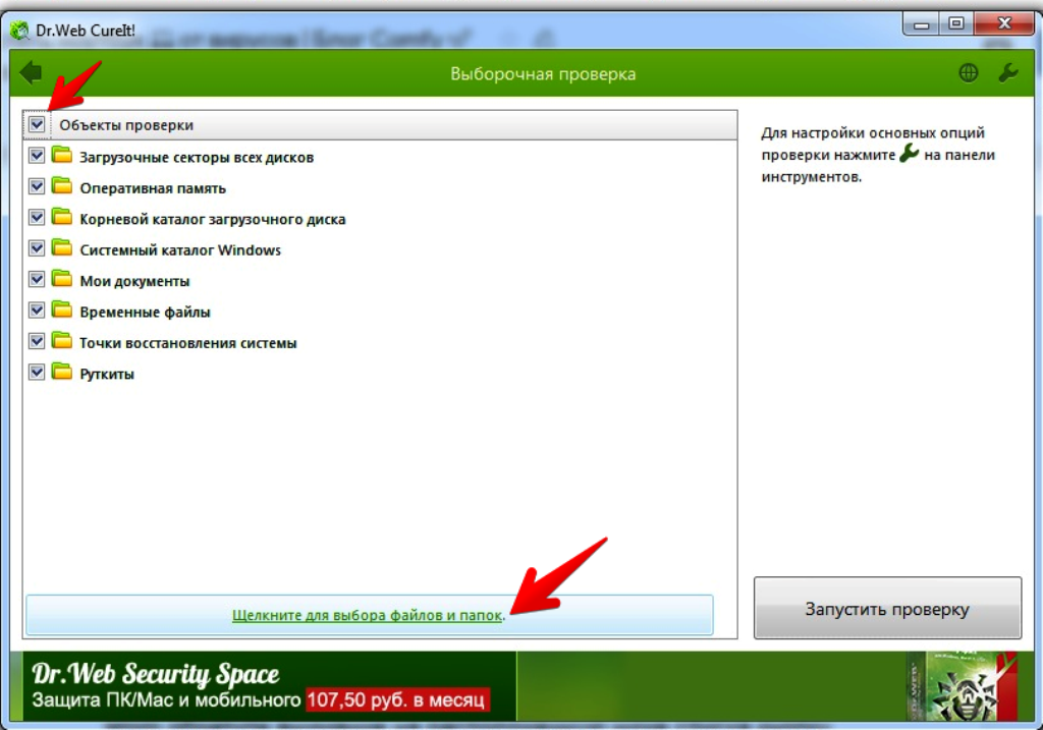 Вирусы самореплицируются, изменяя или полностью заменяя файлы.
Вирусы самореплицируются, изменяя или полностью заменяя файлы.
Вирусы — это тип вредоносных программ. Злоумышленники часто используют вредоносное ПО, пытаясь получить деньги незаконным путем. Хотя это, скорее всего, не повредит физическому оборудованию вашего устройства или сетевому оборудованию, различные типы вредоносных программ могут использоваться для кражи, шифрования или удаления ваших данных, изменения или захвата основных функций компьютера, а также слежки за вашей деятельностью.
Лучший способ защититься от заражения вирусами и вредоносными программами – это использовать законные антивирусы и решения для защиты от вредоносных программ, такие как Malwarebytes Premium, которые удаляют не только вирусы, но и другие угрозы. Он работает на основе искусственного интеллекта и машинного обучения и использует несколько типов технологий безопасности для обеспечения безопасности вашего устройства.
Чтобы проверить наличие вирусов, установите наш бесплатный антивирусный сканер, нажмите «Сканировать», и он выполнит поиск на вашем устройстве любых вирусов или других типов вредоносных программ. Если обнаружены какие-либо вирусы или другие вредоносные программы, вы можете нажать, чтобы удалить их. Ознакомьтесь с пошаговыми инструкциями по сканированию и удалению вирусов выше.
Если обнаружены какие-либо вирусы или другие вредоносные программы, вы можете нажать, чтобы удалить их. Ознакомьтесь с пошаговыми инструкциями по сканированию и удалению вирусов выше.
Если вам интересно, как удалить вирусы, вы попали по адресу. Если на вашем устройстве проявляются симптомы вируса, бесплатный антивирусный сканер Malwarebytes просканирует ваш компьютер на наличие вирусов и удалит их. Он выполнит быстрое бесплатное онлайн-сканирование на наличие вирусов и сообщит вам, если вы заражены. Если вы дадите согласие, он удалит вирусы и вредоносные программы.
Мы упростили вам запуск антивирусной проверки на вашем устройстве. Сначала установите наше антивирусное/антивредоносное программное обеспечение, затем нажмите «Сканировать». После завершения вы можете удалить все обнаруженные вирусы и вредоносные программы. Вы также можете ознакомиться с нашими пошаговыми инструкциями по сканированию и удалению вирусов выше.
Да, лучшим антивирусным сканером будет как средство удаления вирусов, так и антивирусная программа, такая как Malwarebytes для Windows, Malwarebytes для Mac, Malwarebytes для Android или Malwarebytes для Chromebook. Эти решения для кибербезопасности сканируют ваш компьютер на наличие вирусов, программ-вымогателей и других вредоносных программ и удаляют их. Вы можете бесплатно очищать вирусы с помощью нашего инструмента, а также удалять другие типы вредоносных программ.
Эти решения для кибербезопасности сканируют ваш компьютер на наличие вирусов, программ-вымогателей и других вредоносных программ и удаляют их. Вы можете бесплатно очищать вирусы с помощью нашего инструмента, а также удалять другие типы вредоносных программ.
Компьютеры Mac по-прежнему уязвимы для вирусов, хотя часто считается, что они невосприимчивы. Операционная система Mac более защищена от угроз вирусов и вредоносных программ, чем Windows, но вредоносные программы все же могут проникнуть внутрь.
Лучше всего защитить свое устройство с помощью антивирусного ПО, такого как Malwarebytes для Mac.
Да, мобильные устройства, например устройства Android, могут быть заражены вирусами и теми же вредоносными программами, что и ПК. К сожалению, большинство пользователей этого не осознают и не предпринимают шагов для своей защиты.
В результате их онлайн-безопасность скомпрометирована, поскольку они не используют такое решение, как Malwarebytes для Android. После выполнения сканирования Android на наличие вирусов наш онлайн-инструмент для удаления вирусов обеспечит безопасность вашего устройства и отсутствие вирусов.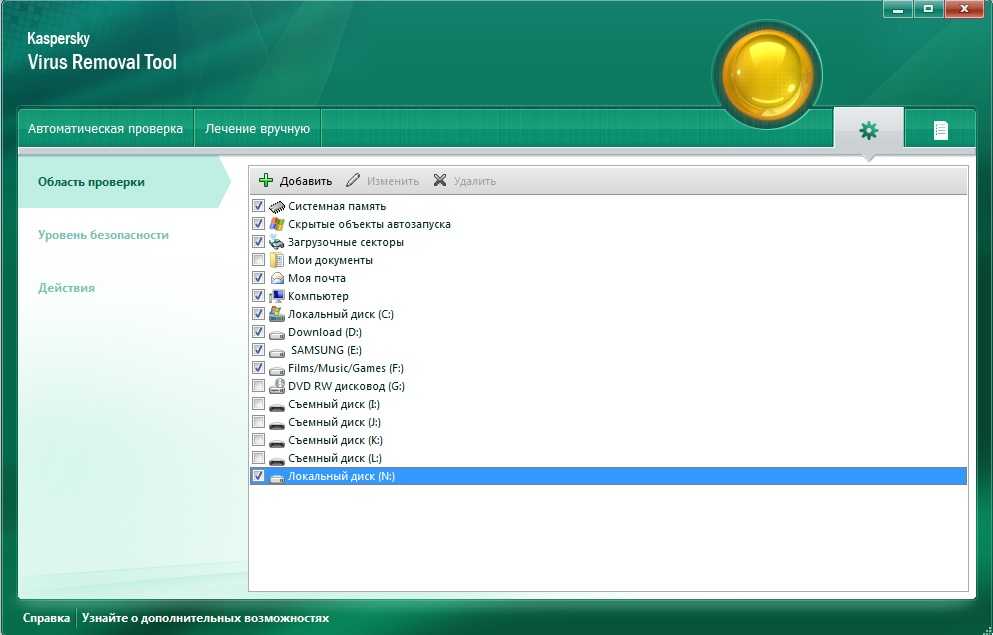
Бесплатное сканирование и очистка от вирусов | Бесплатные инструменты для удаления вредоносных программ
Вредоносное ПО
Нужна бесплатная защита от вредоносных программ? AVG AntiVirus FREE — это отмеченное наградами средство защиты от вредоносных программ, которое сканирует и удаляет вирусы, обнаруживает и блокирует атаки вредоносных программ, а также борется с другими онлайн-угрозами. Защитите свою систему с помощью нашего первоклассного сканера вредоносных программ и средства проверки на вирусы, которое является быстрым, легким и абсолютно бесплатным.
Установите бесплатный антивирус AVG
Получите это за
ПК,
Мак,
iOS
Установите бесплатную программу AVG Mobile Security
Получите это за
Мак,
ПК ,
Андроид
2020
Лучшие
продукт
2020
Лучшие
продукт
Оценка редактора
Отлично
Признано профессионалами
AVG AntiVirus FREE неизменно признается лучшим решением для бесплатного удаления и защиты от вредоносных программ. Загрузите его прямо сейчас и узнайте, почему AV Comparatives признала AVG AntiVirus FREE лучшим продуктом 2019 года. Мы считаем, что лучше всех обеспечиваем безопасность людей, и эксперты согласны с этим.
Загрузите его прямо сейчас и узнайте, почему AV Comparatives признала AVG AntiVirus FREE лучшим продуктом 2019 года. Мы считаем, что лучше всех обеспечиваем безопасность людей, и эксперты согласны с этим.
2020
Самый популярный
продукт
2020
Самый популярный продукт
Рейтинг редактора
Отлично
Обеспечение безопасности людей во всем мире
Steve J. M.
AVG AntiVirus FREE — отличный продукт, который не замедляет работу моей машины. Он никогда не зависал, его легко обновлять и, возможно, самое главное, он ловит 99% всех вирусов, с которыми я сталкиваюсь на лету.
Carl
AVG Free легко загрузить и установить. Он работает в фоновом режиме, не загружая память, и заблокировал и/или удалил несколько элементов на моем ПК.
Michael C.
Я не могу полагаться только на защиту Microsoft, потому что у меня на компьютере есть важные данные, например бухгалтерская информация моей компании. Я тоже довольно часто покупаю через интернет. Я доволен АВГ.
Я тоже довольно часто покупаю через интернет. Я доволен АВГ.
Защитите свой Mac и мобильные устройства
Не только компьютеры нуждаются в кибербезопасности — ваш Mac и мобильные устройства также подвержены риску заражения вредоносными программами и другими распространенными онлайн-угрозами. Независимо от того, что находится у вас на столе или в кармане, у AVG есть решение для обеспечения безопасности, уникальное для вашего цифрового образа жизни.
AVG AntiVirus FREE для Mac изолирует ваш компьютер с macOS от угроз, характерных для Mac, а также обнаруживает вредоносные программы для ПК и мобильных устройств. Таким образом, вы случайно не передадите какое-либо вредоносное ПО с вашего Mac семье, друзьям или коллегам, которые используют другие устройства. Сканируйте и удаляйте угрозы на вашем компьютере и помогайте защитить близких вам людей.
Знаете ли вы, что вредоносное ПО может попасть и на телефоны? Перенесите наше мощное решение для защиты от вредоносных программ на ладонь с помощью AVG AntiVirus для Android, которое бесплатно входит в состав AVG AntiVirus FREE. Защитите свой Android от вредоносных программ и уберегите свое устройство от чужих рук с помощью встроенного Anti-Theft Phone Tracker.
Защитите свой Android от вредоносных программ и уберегите свое устройство от чужих рук с помощью встроенного Anti-Theft Phone Tracker.
Загрузите наш бесплатный инструмент для сканирования и удаления вредоносных программ
AVG AntiVirus FREE сканирует и удаляет все типы вредоносных программ, обнаруживая и блокируя будущие атаки.
И это также защитит вас от широкого спектра других цифровых угроз. Загрузите наш инструмент для удаления вредоносных программ мирового класса прямо сейчас, на 100 % бесплатно.
Установите бесплатный антивирус AVG
Получите это за
ПК,
Мак,
iOS
Установите бесплатную программу AVG Mobile Security
Получите это за
Мак,
ПК ,
Андроид
Часто задаваемые вопросы
Как сканировать и удалять вирусы и вредоносное ПО?
Самый быстрый, простой и надежный способ сканирования и удаления вирусов и других вредоносных программ — использование специального инструмента для удаления вредоносных программ, такого как AVG AntiVirus FREE. Вы также можете удалить вредоносное ПО и вредоносные приложения со своего телефона с помощью нашего специального мобильного инструмента.
Вы также можете удалить вредоносное ПО и вредоносные приложения со своего телефона с помощью нашего специального мобильного инструмента.
Будет ли этот инструмент удалять все типы вредоносных программ?
Вирусы — не единственный тип вредоносного ПО, но AVG AntiVirus FREE может удалить весь спектр вредоносных программ. Так что да — этот инструмент очистит почти все вредоносные программы, с которыми вы можете столкнуться.
Не будет ли Защитник Windows автоматически удалять вредоносные программы?
Хотя Защитник Windows может обнаруживать и удалять многие типы вредоносных программ сам по себе, этого недостаточно. Если вам нужна защита от всего спектра интернет-угроз, вы будете в большей безопасности с помощью специального инструмента для удаления вредоносных программ, такого как AVG AntiVirus FREE.
В чем разница между вредоносной программой и вирусом?
Вредоносное ПО относится к любому типу вредоносного программного обеспечения или кода, а вирус — это только один тип вредоносного ПО.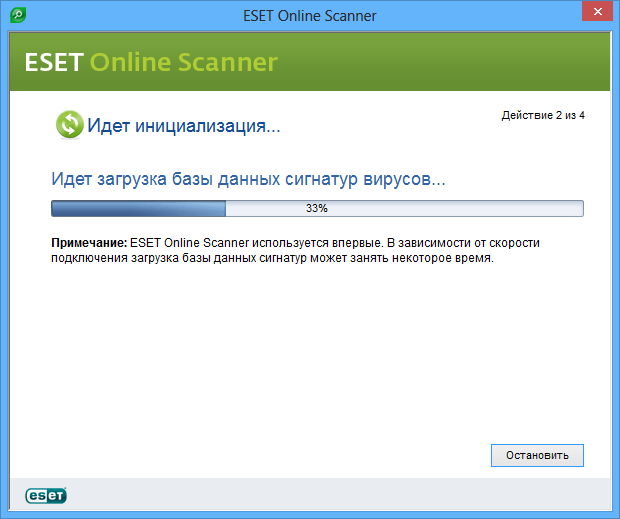
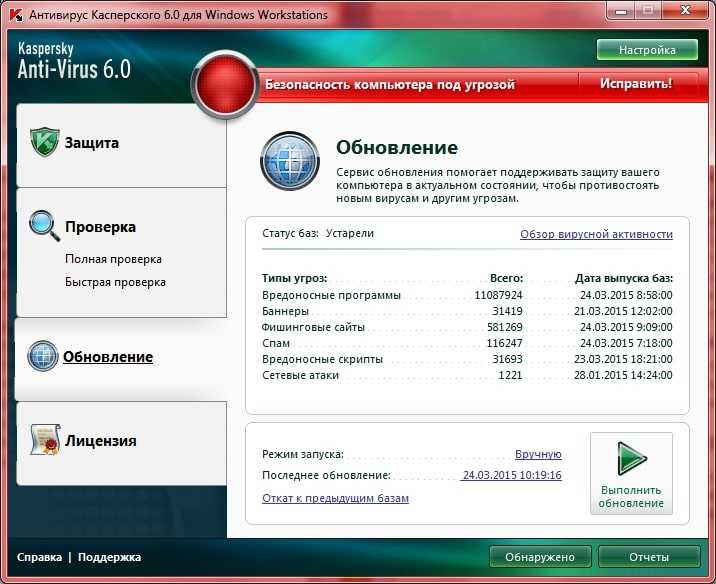 esetnod32.ru/home/products/online-scanner/ и нажмите кнопку «Запустить». Вас попросят ввести E-Mail (он не проверяется) и загрузить файл для запуска.
esetnod32.ru/home/products/online-scanner/ и нажмите кнопку «Запустить». Вас попросят ввести E-Mail (он не проверяется) и загрузить файл для запуска.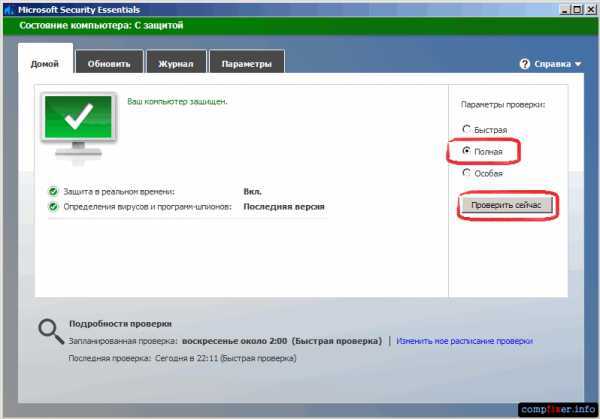 Запустите его — эта утилита требует установки на компьютер.
Запустите его — эта утилита требует установки на компьютер.